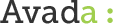为了您尽快安装并使用wpwiki,请您详细阅读并严格按照本篇说明操作。
【安装运行环境】
请在64位操作系统,用管理员用户安装:
一、采用root用户上传软件【wpwiki.tar.gz和】到目录(/opt) , (如果上传后出现文件乱码,请 查看二进制上传的说明)
二、以【root用户】登录linux主机,切换到目录(/opt),一条一条的执行命令,不要批量粘贴:
tar zxvf wpwiki.tar.gz useradd mysql chmod -R 777 /opt/wpwiki/apache2/htdocs chmod -R 777 /opt/wpwiki/mysql/ chmod -R 755 /opt/wpwiki/mysql/my.cnf /opt/wpwiki/ctlscript.sh start
三、成功安装完成( 注意服务器的防火墙必须打开8883端口,阿里云需要在安全策略组中打开8883)
在浏览器地址栏输入:http:/ /服务器ip:8883/wiki,进行访问.
管理员用户名密码:admin/111111。
浏览器说明:如果用IE,必须IE11以上版本,也可以用Chrome、firefox等。
问题说明:
一、对于2012年以前旧版本的linux系统,如果安装后无法启动,.
二、提示需要glibc2.5,linux版本太旧的话,很多软件都无法相互兼容,请至少保持centos6.5以上版本。
说明当前linux环境的glib版本太低了,需要进行升级。通过以下命令查看glib版本:
ldd –version
linux版本太旧的话,很多软件都无法相互兼容,如果升级了glib版本,也会导致linux中其他软件无法正常运行,避免对现有系统造成影响,请至少在centos6.5版本以上的系统中进行安装。
【使用说明】
一、在任意目录下:
1、启动wpwiki命令:/opt/wpwiki/ctlscript.sh start
2、关闭wpwiki命令:/opt/wpwiki/ctlscript.sh stop
3、重启wpwiki命令:/opt/wpwiki/ctlscript.sh restart
二、数据库默认用户名root,密码wangzhanmeng
【常见问题说明】
一、启动时,系统提示:
XAMPP:SELinux is activated. Making XAMPP fit SELinux…
解决办法:请关闭SElinux,停止方法:第一,执行“usr/sbin/setenforce 0”,第二,使用文本编辑工具打开 /etc/selinux/config 把 SELINUX=enforcing 注释掉:#SELINUX=enforcing ,然后新加一行为:SELINUX=disabled
二、缓存文件写入失败!:./Weily/Runtime/Cache/Home/a27d662fcfc5081405e39cc278e3cf84.php
说明:没有按照说明进行安装(没有赋权),请查看本说明第三行,按照说明一步一步的进行安装,不要批量粘贴。
三、安装完成后,在服务器上面可以访问,但是,换别的机器就不行,局域网的其他同事也无法访问。
linux的防火墙没有打开服务器端口,例如80和8888,如何开启linux的防火墙端口,请自行百度。
通过以下命令查看当前linux系统的位数,返回32,就是32位,返回64就是64位。必须在64位系统下进行安装。
getconf LONGBIT